Linia de comandă vă poate ajuta să recuperați spațiu nealocat
- O partiție nealocată pe unitatea dvs. vă pune fișierele în pericol, deoarece se pot pierde cu ușurință.
- Pentru a evita pierderea datelor, este întotdeauna recomandat să faceți copii de rezervă ale fișierelor în mod regulat.
- Cu toate acestea, dacă ajungeți cu o partiție nealocată, linia de comandă vă poate ajuta să recuperați și să creați o nouă partiție.

XINSTALAȚI FÂND CLIC PE DESCARCARE FIȘIER
Acest software va repara erorile comune ale computerului, vă va proteja de pierderea fișierelor, malware, defecțiuni hardware și vă va optimiza computerul pentru performanță maximă. Remediați problemele PC-ului și eliminați virușii acum în 3 pași simpli:
- Descărcați Instrumentul de reparare PC Restoro care vine cu tehnologii brevetate (brevet disponibil Aici).
- Clic Incepe scanarea pentru a găsi probleme Windows care ar putea cauza probleme PC-ului.
- Clic Repara tot pentru a remedia problemele care afectează securitatea și performanța computerului.
- Restoro a fost descărcat de 0 cititorii luna aceasta.
O partiție nealocată este un tip de partiție în Windows care nu a fost atribuită niciunei litere de unitate sau etichetei de volum. Partițiile nealocate sunt create de obicei atunci când instalați un nou sistem de operare pe computer.
Ele sunt create și atunci când tu formatați un hard disk existent. S-ar putea să vă întrebați de ce spațiul nealocat este o problemă. Acest lucru se datorează faptului că nu puteți stoca date pe el, prin urmare, făcându-l inutil. În acest ghid, vă arătăm cum să recuperați partiția nealocată și să o puneți în funcțiune.
Cum se ajunge la o partiție nealocată?
Puteți ajunge la o partiție nealocată folosind o schemă de partiționare greșită. De asemenea, dacă nu dedici tot spațiul dintr-un hard disk partițiilor, orice spațiu rămas neocupat de sistemul de operare va fi nealocat. Alte motive includ:
- Defecțiunea hard diskului – Uneori, hard disk-urile pot funcționa defectuos, iar acest lucru poate interfera cu partițiile deja existente.
- Virus/malware – Unii viruși vizează unitatea de disc și pot șterge fișierele stocate anterior. Ca atare, partiția care a existat poate apărea acum ca spațiu nealocat.
- Opriri neașteptate/cădere de curent – Dacă ați fost într-un proces de scriere și dvs PC-ul se inchide aleatoriu sau are loc o întrerupere neașteptată a alimentării, datele dvs. pot fi corupte și vă pot lăsa cu o partiție deteriorată.
- Schema de partiție incorectă – De obicei, MBR și GPT sunt cele două scheme principale de partiție utilizate. Dacă utilizați unul destinat celuilalt, este posibil să aveți astfel de erori.
Ce pot face pentru a recupera o partiție nealocată?
Înainte de a trece la soluțiile ușor tehnice, vă recomandăm să încercați mai întâi acești pași preliminari:
- Asigurați-vă că toate driverele sunt la zi. Acest lucru va exclude posibilitatea ca componentele dvs. hardware să fie cauza problemei.
- Verifică-ți sănătatea hard diskului și asigurați-vă că unitatea nu a fost deteriorată sau îndepărtată fizic din computer.
- Rulați Comanda CHKDSK pentru a vă asigura că nu există erori de hard disk.
- Efectuați a scanare cuprinzătoare de viruși pe sistemul dvs.
1. Utilizați Gestionarea discurilor
- Faceți clic dreapta pe Meniul Start pictograma și selectați Managementul discurilor.

- Localizați spațiul nealocat în Gestionarea discurilor, faceți clic dreapta pe el și selectați Nou volum simplu.
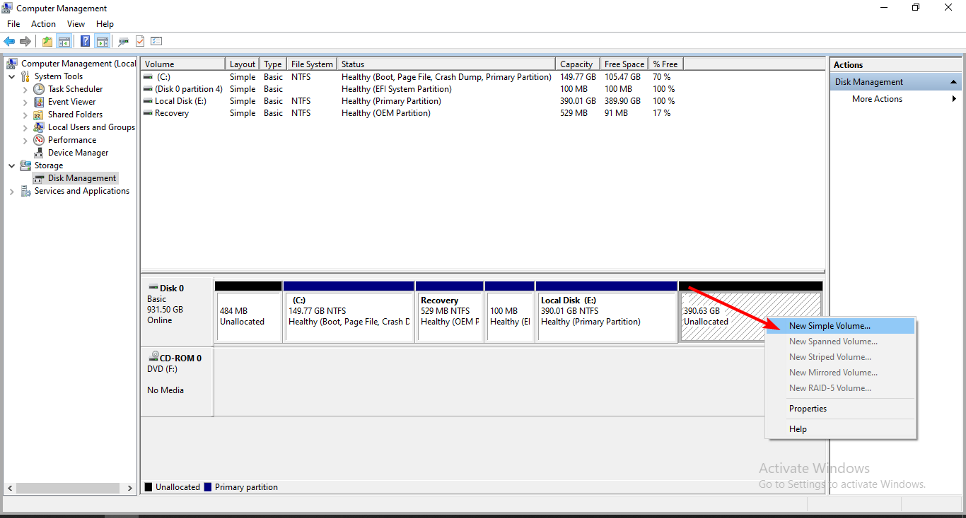
- Introduceți dimensiunea unei partiții, apoi faceți clic Următorul.
- Tastați și introduce o literă de unitate și selectați NTFS ca sistem de fișiere în meniul derulant și alte setări pentru noua partiție.

- Clic finalizarea.
- Apoi puteți urmări procesul de creare a partițiilor.
2. Utilizați promptul de comandă
- Loveste Windows cheie, tastați cmd în bara de căutare și faceți clic Rulat ca administrator.

- Tastați următoarele comenzi și apăsați introduce dupa fiecare. Nu uitați să înlocuiți X cu numărul corespunzător al volumului nealocat:
diskpartvolumul listeiselectați volumul Xșterge volumulștergeți anularea volumului
- Avem cu adevărat nevoie de canalul de actualizare Prieteni și comunitate Xbox?
- Eroare de ecran albastru UsbHub3.sys: cauze și cum se remediază
- Cum să accesați și să utilizați ChatGPT în Italia [Quick Bypass]
- Cum să activați ecranul verde pe Teams
- Adobe After Effects rulează lent? 5 moduri de a accelera
3. Utilizați software terță parte
Puteți utiliza software-ul de partiție pentru a recupera partițiile nealocate. Există multe instrumente de recuperare a partițiilor disponibile gratuit pe internet. Dar AOMEI Partition Assistant este recomandarea noastră de top.
Oferă utilizatorilor funcții puternice pentru a recupera partițiile și fișierele șterse sau deteriorate. Acest lucru funcționează în special pentru cei care nu știe cum funcționează partițiile. Asistent de partiție AOMEI este un software puternic, ușor de utilizat și de încredere pentru recuperarea partițiilor.
Ceea ce îl face un câștigător pentru această sarcină este că nu numai că este cuprinzător în gestionarea partițiilor, dar vă poate ajuta și să recuperați datele de pe unitatea nealocată.
⇒Obțineți AOMEI Partition Assistant
Este posibil să recuperați date din spațiul nealocat?
Da, este posibil să recuperați date din spațiul nealocat. Dacă ați creat o copie de rezervă a partiției înainte ca aceasta să fie coruptă, o puteți restaura cu ușurință din Backup Windows caracteristică. Așa puteți recupera gratuit o partiție nealocată cu date.
Cu toate acestea, dacă nu ați făcut-o, veți avea nevoie de ajutorul unui software specializat care poate căuta prin fiecare bit de date de pe disc căutând anumite tipuri de informații. Există o mulțime de software de recuperare a datelor disponibil, atât gratuit, cât și cu plată.
Deși nu este întotdeauna o garanție că vă veți recupera datele, este o practică bună să faceți în mod regulat faceți copii de rezervă ale fișierelor dvs. În acest fel, nu veți avea nevoie de aplicații terță parte pentru a recupera fișiere dacă apar astfel de probleme.
În cazul în care aveți probleme la crearea unor noi partiții, avem un răspuns în articolul nostru detaliat, așa că asigurați-vă că îl verificați.
S-ar putea să te intereseze și ascunderea pereților despărțitori, mai ales atunci când utilizați computere partajate. Dacă da, faceți un ocol rapid la articolul nostru și lăsați-ne să vă arătăm cum să procedați.
Asta este tot ce aveam pentru acest articol despre recuperarea partițiilor nealocate. Pentru orice comentarii suplimentare, lăsați-ne un comentariu mai jos.
Mai aveți probleme? Remediați-le cu acest instrument:
SPONSORIZAT
Dacă sfaturile de mai sus nu v-au rezolvat problema, este posibil ca computerul să întâmpine probleme mai profunde cu Windows. Iti recomandam descărcarea acestui instrument de reparare a PC-ului (evaluat excelent pe TrustPilot.com) pentru a le adresa cu ușurință. După instalare, faceți clic pe butonul Incepe scanarea butonul și apoi apăsați pe Repara tot.


![Ping Alto su Roblox: Come Ridurlo [Veloce e Testato]](/f/0d2e7158af1fd382aee92e7d0974f8ef.png?width=300&height=460)